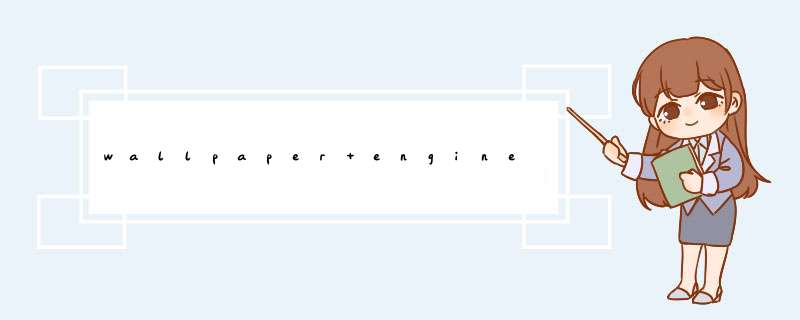
首先,打开Wallpaper Engine软件,并点击界面左下角的“壁纸编辑器”选项。
在编辑器界面中,选择“使用模板”选项,进入模板设置界面。
请点击输入图片描述
在模板设置界面中,输入项目的名称,并选择“2D Scene”选项,选择后点击下方的“确认”按钮。
请点击输入图片描述
然后,我们会来到壁纸的编辑界面,点击左上角的“文件”选项卡,并选择“打开”选项打开一个自己想要编辑的壁纸。
请点击输入图片描述
打开壁纸以后,我们需要点击界面中的“添加组件”按钮,进入组件添加界面。
请点击输入图片描述
在组件添加界面中,选择“时间”选项,并选择“确认”按钮。
请点击输入图片描述
接着,我们会在壁纸中看到时间的设置坐标轴,我们可以拖动坐标轴对时间的大小进行缩放,并且可以对时间的位置进行更改。
请点击输入图片描述
同时,我们也可以在右侧的属性面板中对时间的“颜色”、“不透明度”等参数进行更改。
请点击输入图片描述
最后,我们更改以后,可以点击上方的调试按钮进行壁纸的调试,最终添加时间的壁纸效果如下图所示。
请点击输入图片描述
把桌面墙纸设置为好多可以自动变化的图片,解决方案:
1、鼠标右键点击桌面,选择个性化选项,进入个性化设置界面。
2、进入个性化设置界面后点击左下方的桌面背景,进行设置更改。
3、进入桌面背景设置界面后,点击图片位置后面的浏览选项。
4、然后在d出的对话框里面,寻找自己已经存放好的图片文件夹,也就是需要电脑自动更换的桌面壁纸文件夹。
5、设置完成图片位置以后,开始选择图片更换的频率推荐一个小时左右,记得把右边的无序播放给打上勾,这样不会带来视觉疲倦。
6、可以到屏幕保护设置中心,把屏幕保护关闭掉,或者时间间隔调大一点,有一个好的体验。
7、设置完成之后,返回到桌面,当到达设定的时间之后,其会自动更换壁纸。
欢迎分享,转载请注明来源:内存溢出

 微信扫一扫
微信扫一扫
 支付宝扫一扫
支付宝扫一扫
评论列表(0条)